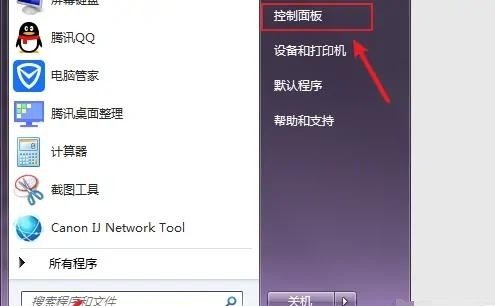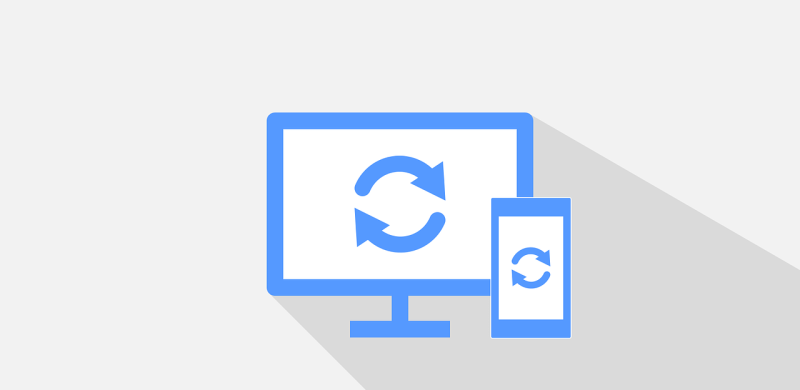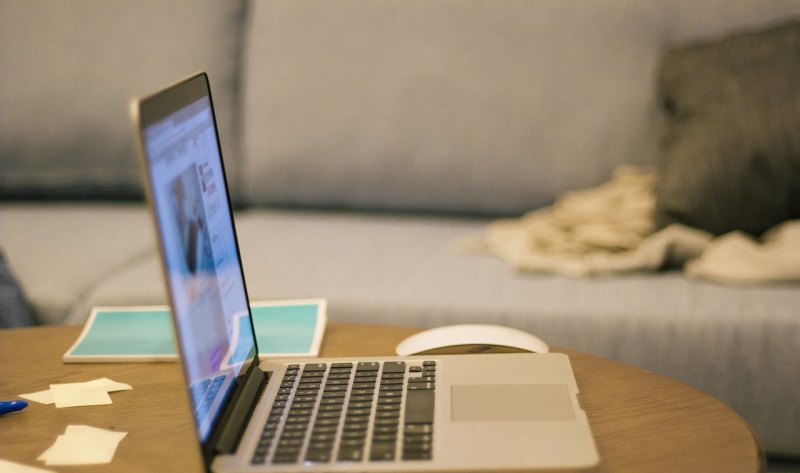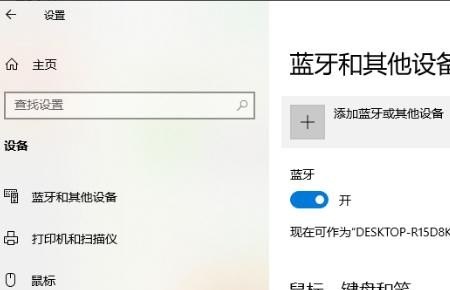联想怎么初始化?
要进行联想电脑的初始化,你可以按照以下步骤操作:
1. 将电脑关机。
2. 按住电源按钮启动电脑,同时按下“Fn”键和“F2”键(一些型号可能是其他F功能键,如F12或F8),进入BIOS设置界面。
3. 在BIOS设置界面中,使用键盘方向键导航到“Exit”(退出)选项。
4. 在“Exit”选项中,选择“Load Setup Defaults”(加载默认设置)。
5. 确认是否加载默认设置,然后选择“Yes”(是)。
6. 导航到“Exit”选项,选择“Exit Saving Changes”(保存并退出)。
7. 确认是否保存更改并退出,然后选择“Yes”(是)。
8. 电脑将重新启动,并加载默认设置。
请注意,以上步骤仅适用于某些联想电脑型号。如果你的联想电脑型号不同,请参考产品手册或联想官方网站获取准确的初始化操作指导。在进行初始化操作之前,建议备份重要数据,以防意外数据丢失。
要初始化联想电脑,首先确保备份重要数据。

然后,进入计算机的BIOS设置,通过按下相应的按键(通常是F2或Delete键)进入BIOS界面。
在BIOS界面中,找到“恢复默认设置”或类似选项,并选择它。
确认恢复默认设置后,保存并退出BIOS。
接下来,重新启动电脑,系统将会重新初始化,恢复到出厂设置。在初始化过程中,可能需要重新安装操作系统和其他软件。请注意,初始化将删除所有数据,因此务必提前备份重要文件。
联想如何进入bios界面重置系统?
联想进入bios界面重置系统方法:
1、将电脑关机,按下一键恢复按钮(需确保笔记本屏盖在打开状态),不同的联想笔记本机型按钮位置不同,操作也不一样
1)如果是此按钮,按住5秒钟等待出现还原界面
2)++式按钮就找个曲别针按一下,电源灯亮起的时候就进入恢复选择界面
2、出现选择界面,翻译如下,选择System Recovery,点击回车
Normal Startup:正常启动
Bios Setup:进入BIOS
Boot Menu:启动菜单
System Recovery:系统恢复
3、进入恢复界面,选择“疑难解答”
4、点击“重置此电脑”
5、选择“删除所有内容”
6、进入初始化电脑界面, 选择“仅限安装了Windows的驱动器”
7、这时候出现了两种选择,根据自己需要进入选择
1)仅删除我的文件:重置用户相关的所有数据、设置。
2)完全清理驱动器:重置到出厂状态
8、选好之后点击“初始化”等待电脑的重置
1、首先重新启动的联想电脑,如果是关机状态,直接开机即可。
2、在重启电脑时候,按键盘上的F2按键,这是常用的联想进入bios的快捷键,当然也有另外的,有的需要结合FN+F2才可以,像这里的联想e420就需要按FN+F1才能进入bios。
3、进入bios的界面之后,选择菜单栏的最后一项内容,这里是选择restart选项。
4、接着选择load setup defaults选项,也就是恢复出厂设置选项。
5、接着弹出一个提示窗口,提示是否现在就恢复出厂设置,直接点击yes选项即可。
6、成功恢复出厂设置之后,按键盘上的F10按键,然后弹出保存更改并退出的窗口,点击yes选项,电脑就会重启,这样bios就成功恢复出厂设置了
到此,以上就是小编对于联想电脑初始化的问题就介绍到这了,希望介绍关于联想电脑初始化的2点解答对大家有用。